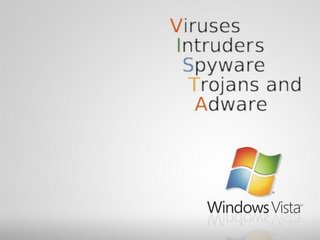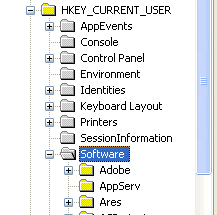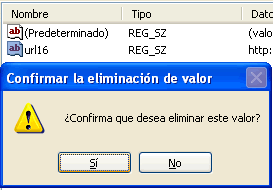Un estudio publicado en el jornal Annals de Neurologia, dice que las radicaciones emitiadas por los telefonos celulares exicitan las neuronas de el cerebro. Este es el primer estudio que muestra que los telefonos celulares podrian afectar el cerebro despues de años de uso.
Investigaciones italianas encontraron en el reciente estudio que los telefonos celulares excitan las neuronas de una area del cerebro cercana al telefono cuando es usado por 45 minutos o más.
Aún asi este efecto es temporaneo y se correjiria a si mismo una hora despues, dice el reporte.
Hace un año científicos suecos comentaron que el uso prolongado de aparatos de comunicación celular podría aumentar el riesgo de tumores cerebrales.
Sin embargo, otros estudios han refutado esa afirmación y el Consejo de Salud de los Países Bajos señaló que hasta el momento no existe ninguna prueba de que la radiación de los teléfonos móviles sea nociva para la salud.
Usar telefonos celulares podria causar excitacion en el cerebro
sábado, julio 22, 2006
Publicadas por Lito a la/s 12:39 a.m. 0 comentarios
Etiquetas: Noticias
Que placa de video elegir (Guia de compras)
jueves, julio 20, 2006

Introducción
Con las placas de video sucede algo un tanto particular, hay un bache de desconocimiento sobre el tema, que nos juega en contra a la hora de elegir que placa de video comprar.
Es asi como pasamos a preguntarnos cuanta memoria ram necesito? Que es la gpu? y el bus? y las frecuencias?, Nvidia o Ati ? Que modelo elegir?....y con esas preguntas llegan las dudas.
Trataré de colaborar para superar esas dudas y que la compra de la placa de video tenga el exito que corresponde.
Diferentes Usos
La primera pregunta que deberiamos hacernos seria, que uso le voy a dar a la Pc? Vamos a concentrarnos en las posibilidades de que sea para: Trabajo de Oficina / Gamers
Trabajo de Oficina:
Dentro de este uso nos encontraremos con aplicaciones como el word , excel, navegar por internet, uso del e-mail, como los mas frecuentes.
En todas estas aplicaciones la placa de video pasa a ser secundaria. Entonces no se justificaria la compra de una placa "independiente". Debiera alcanzar con nuestra vieja placa de video Pci o el chip de video integrado que tenga la motherboard.
Gamers:
Acá es donde la compra de una placa de video es totalmente justificable.... imprecindible diria yo.
Es que hoy en dia, los juegos de computadora, especialmente los de ultima generación y debido a la gran calidad de graficos que estos tienen, necesitamos mucha potencia en la placa de video para poder mover fluidamente todas esas texturas en alta definición.
Si bien hay juegos en donde se necesitaria una placa de ultima generación para correrlos satisfactoriamente, en otros con una placa de video de gama media , seguro que lo podemos "jugar" sin ningun tipo de problemas, pero previo ajuste de detalles.
Avancemos un poco mas. Preguntemosno, seremos unos jugadores ocasionales? o Queremos poder jugar a lo ultimo que me ofrece el mercado?
Antes de darnos una respuesta a esto debemos saber la incidencia que tiene para el desarrollo del juego cada una de las partes que encontraremos en una placa de video.
Gpu:
En la parte central de la placa encontraremos el procesador grafico (GPU).
Este procesador es el que determinara el soporte que tenga la placa para shaders, como tambien efectos de antialiasing (serruchado) y diferentes filtros
El GPU trabaja a una cierta frecuencia, es decir, ciclos por segundo (Hz). Entonces sepamos que si queremos mayor capacidad de procesamiento bruto, la placa a elegir debera tener mas cantidad de Mhz.
Pero atención, el procesador grafico esta directamente ligado a la velocidad a la que puede acceder a la memoria donde se encuentran las texturas y demás datos con los que se trabajan.
Entonces pasa a ser muy importante el ancho de banda de la placa de video.
Cantidad de Memoria:
Es muy comun que se clasifiquea las placas de video por la cantidad de memoria ram que poseen y de alli, quienes no conocen de placas de video, frecuentan los negocios de computación y como saben que en su computadora tienen una placa de video de 32 megas, deciden comprar otra de 128 megas con la idea de que: "si yo tengo una de 32 entonces con 128 me deberia ir a unas 4 veces mas rapido!!"
Y eso es erroneo.
Porque?
Porque no se tuvo en cuenta el "equilibrio" que se debe buscar entre todas las partes de la placade video.
Que no se malentienda esto, la memoria ram es importante,(despues de todo sin ella no existiria el espacio donde alojar las texturas del juego), pero sepamos que si le damos importancia a la cantidad de memoria ram (en el ejemplo decidimos pasar de 32 a 128), tambien seamos igual de pretenciosos en cuanto a su velocidad.
Ancho de Banda:
Sabemos que el ancho de banda es la cantidad de datos que se puede transferir entre la memoria y la gpu por unidad de tiempo.
Que este valor se mide en MB/s y se obtiene al multiplicar la frecuencia con la que corre la memoria (mhz) y el ancho de su bus de datos (bits).
Asi una placa con memoria de 400 mhz y un bus de 128 bits, tiene un ancho de banda de memoria de 6400 MB/s. (400x128)
Nota: Con todo esto se quiere llegar a que se entienda la idea de que hoy en dia con la cantidad de elementos que integran una placa de video, cada uno cumpliendo una determinada función, la veamos como un sistema en el cual hay que conseguir cierto equilibrio entre todos sus componentes para sacarle el maximo provecho.
De nada nos sirve tener 256 megas de ram en nuestra placa si la frecuencia (mhz) con la que trabaja es reducida.
Avancemos ahora conociendo un poco que nos ofrecen los proveedores de placas de video.
Nvidia o Ati
Tanto NVDIA como ATI, estan en una ardua lucha de marketing desde hace varios años.
Se arreglaron para producir más y más variantes de sus placas con nomenclaturas engañosas, lo que ha generado una enorme confusión, tanto en los usuarios como en los propios vendedores.
Geforce 4 Mx (Gama Baja)
Se podria decir que a partir de este modelo se considera el piso de las placas de video de gama baja.
La linea Geforce 4 Mx sigue estando en el mercado de las placas de video con muchas variantes.
El modelo original tenia un procesador que corria a 270 Mhz y una memoria que lo hacia a 400 Mhz.
Todas las variantes que hay en la actualidad (Mx-Se y Mx4000) tienen el bus de memoria recortado a 64 Bits lo cual baja mucho su performance.
Raedon 9200 (Gama Baja)
Es casi lo más bajo que se puede conseguir de ATI, como sucede con el modelo de "Nvidia".
Si bien tiene frecuencias de 250/400 mhz (Gpu/Memoria) y un bus de 128 bits, es dificil encontrar este modelo.
Por lo tanto lo que se puede encontrar rapidamente en el mercado es el Raedon 9200SE con una frecuencia de 200/300 Mhz..... y Bus de 64 bits!!
Nota: Hay que prestar mucha atención en estos casos, estos nombres confusos producto de la competencia marketinera, que nos lleva a prestar mas atención al nombre de la placa que al producto en si.
"Raedon 9200 SE", claro tiene 2 letras mas que el modelo "Raedon 9200" deberia ser mejor!! ah! y ademas las letras son "SE" debe ser una Special Edition!!, se entiende?
Geforce FX 5200/5500
En su momento estas fueron placas bastante aceptables para correr los juegos de esa epoca.
Con la gran evolución de las placas (y los juegos) y si bien siguen siendo una mejor opción a los modelos anteriormente citados, estarian un "poquito" por debajo de lo que se considera hoy en dia una placa de gama media.
Hay varias versiones de las FX 5200. Todas tienen el bus de memoria recortado a 64 bits. Más tarde salio la Geforce FX 5500, que es exactamente igual a una FX 5200 tradicional, pero con una frecuencia de nucleo superior y con un bus de 128 bits.
Gama Media
Desde Raedon 9600 - Geforce FX 5700
A partir de estas placas empezamos a encontrar "un punto de equilibro". La placa dejo de ser un peso liviano y paso a ser uno mediano.
En la mayoria de los casos, analizando la compra desde un punto de vista costo-beneficio, el rango de modelos de esta gama es el recomendado para la mayoria de los usuarios no "hardcore". (Para ellos seria una mejor opción analizar los modelos de placas existentes en el rango de gama alta). Lo interesante de esta linea es que todos los modelos soportan DirectX 9.
Conclusion:
Aclarado todo esto, resta recordar que en la compra de una placa de video, una vez determinado el uso que le vamos a dar (y la plata que disponemos para gastar) resulta fundamental revisar los datos tecnicos que ya explicamos anteriormente (Gpu-Bus-Memoria) y no caer hipnotizados con los titulos de un producto marketinero.
Siendo tal vez una placa de gama baja si somos jugadores muy ocasionales y quedando exlcuido de una gran parte de los juegos actuales del mercado. Una de gama media si queremos encontrar un punto de equilibrio entre costo/beneficio y finalmente algunas de las de gama alta si realmente usamos a nuestra pc como un medio de juego y queremos que los graficos de nuestros juegos sean lo más espectaculares posibles.
Sepamos tambien, que ademas de alcanzar el equilibrio que ya hemos comentado, no tenemos que olvidarnos que ese equilibrio tambien debe lograrse en los demas componentes de la Pc como son el procesador y la memoria ram. Nada nos servira tener la mejor placa del mercado, si la acompañamos con un microprocesador (de la pc) lento o con poca memoria en el sistema.
Una vez en el juego podremos retocar ciertos ajustes de calidad y detalles y adaptar la ecuación velocidad/calidad a nuestro gusto
Nos mudamos a este nuevo blog: Ocio Informático
Publicadas por Lito a la/s 4:29 p.m. 4 comentarios
Etiquetas: Guias-Tutoriales, Hardware
15 Utiles consejos para mejorar tus fotos digitales
miércoles, julio 19, 2006
1) Conocer todas las posibildades de tu camara:
Creo que esto es el primer error que uno comete, y es saber que hoy en dia las camaras digitales tienen algo mas que el click para tomar la foto.
Se recomienda tomar el manual de instrucciones de la camara y leerlo detenidamente, de a poco segun podamos.
Si bien al principio podria parecer una perdida de tiempo dedicarle un par de horas al manual a la larga nos ahorrara el tiempo perdido en dudas y en una mejora general en calidad de nuestras fotos.
2) La camara siempre encima y a punto:
Puede parecer un consejo simple, pero a mas de uno le sucede que justo en el momento que necesita tomar de una foto no tiene la camra encima, o no tiene pila o espacio suficiente en la tarjeta de memoria.
Se puede comprar unos bolsitos especiales para las camaras para llevarlo siempre encima nuestro para cuando lo necesitemos, y tener la constancia de siempre recargar la bateria de las pilas, con respecto a la memoria podemos comprar alguna adicional y usarla solamente para ocasiones poco usuales, tambien si estamos por la calle podemos ir a algun cyber y pedirle que nos bajes las fotos a un Cd asi tendremos la memoria completa para usar.
3) No apurarse al sacar una foto:
Suele pasar que cuando uno toma una foto lo hace sin tomar el tiempo necesario, por ejemplo en el mismo momento del boton del disparo se baja la camara logrando asi un desenfoque en la foto.
Esto sucede mas cuando se usa el sistema anti ojos rojos, que se efectua varios flashes antes de sacar la foto, primero el flash para eliminar los ojos rojos y recien ahi la foto. Ahi la prisa puede venir de ambos lados, tanto como el fotografo como los que posan para la foto, ya que por parte del fotografo puede ser que cometa el error de mover la camara ante el primer flash y de los demas cambiar la postura que tenian preparada para el momento de la foto.
4) La regla de los tercios:
Por lo general uno siempre saca la foto con el sujeto en el centro de esta, no digo que esto quede mal, pero no vendria mal segun las circunstancias un toque de originalidad.
Juega enfocandola hacia la izquierda del marco de la foto o a la derecha, con esto tmb podrias lograr que se aprecie mejor un paisaje.
5) Enfocar y encuadrar:
Esta es una de las fallás mas comunes, la mayoria no se explica porque sus fotos salen sin foco.
La razon se debe a que las camaras que estan programadas para hacer autofoco enfocan al centro de la foto, por eso, en estos casos vas a tener que situar al sujeto en el centro y a continuación apretar el boton de disparo hasta la mitad para hacer foco, despues de hacerlo y sin soltarlo hacer mas presión sobre el boton para sacar la foto.
6) Las fotos verticales:
Verticales?? a muchos se les habra olvidado que horizontalmente no es la unica manera de sacar fotos. Que mas allá de la perdida de tiempo que puede resultar tener que dar vuelta la foto en la pc para que sea visible, algunas fotos quedaran mucho mejor si se sacan de forma vertical.
Asi que la proxima vez, haz un esfuerzo y prueba en girar tu camara para ver como se ve la misma foto de manera vertical.
7) Acercate:
No seas vago y en el caso de que la situación lo requierate acercate al objeto a la distancia que creas necesario, siempre primero agota este recurso de "zoom" antes de usar el verdadero zoom de la maquina.
8) Anticipate a la acción:
Muchas personas sacaron sus fotos más espectaculares previendo lo que iba a ocurrir en una situación en particular. Por eso estate atento con el dedo en el disparador y los ojos dentras del visor.
9) Agachate si es necesario:
Como se explico en el punto numero 7, la actitud y la falta de ganas son los motivos principales de este error.
El fotografo tiene que estar a la altura de la persona a la cual le vamos a sacar una foto, supongamos que le sacariamos una foto a un niño de 3 años, y no tenemos la delicadeza de agacharnos unos cuantos cm, podremos imaginarnos que la foto no saldra de lo mejor posible.
10) Como situarse:
A no ser que lo que busques sea sacar una fotografia a contraluz, siempre lo recomendable sera que te pongas a espaldas del sol.
11) Cuidado con el flash:
El flash es una gran aliado para sacar fotos, sin embargo cuando lo uses deberas tener la precaución de la posición de tu camara para evitar posibles reflejos con cristales y espejos.
Ademas saber de que el flash tiene un alcanza limitado, de solo unos cuantos pasos segun la camara. No obstante para conocerlo deberias fijarte en el numero guia que indica la potencia del mismo.
12) Sensibilidad:
Hay ocasiones en las donde no puedes usar el flash, porque no llegara o porque no deseas llamar demasiado la atención con el flash.
Para solucionarlo, lo mas efectivo es aumentar la luminosidad de tu camara aumentando la sensiblidad.
Todas las camaras inclusive hasta la mas sencillas permiten aumentar el ISO. Gracias a esta opción podras obtener fotos muchos mas luminosas en condiciones de luz reducidas.
13) Los famosos ojos rojos
Ademas del boton de los ojos rojos que cuentan algunas camaras, te propongo 2 consejos para este problema:
- Enciende las luces de la habitación donde te encuentres
- Pidele a tu modelo que no mire directamente a la camara
14) Utiliza tu creatividad
De que servira de tener la foto mejor posicionada, con la mejor simetria si no nos "dice nada"?
Se creativo en tus fotos, combinando siempre diferentes elementos, posiciones, angulos y luces.
15) No dejes que el fondo se "coma" la foto
Si lo que intentamos es resaltar a la modelo, no utilizar un fondo demasiado llamativo o que no haga constrante con el color de ropa que este utilizando.
Usar fondos simples y pequeños sera la mejor opción.
Espero que sean utiles estos consejos para mejorar tus fotos digitales
Publicadas por Lito a la/s 4:15 p.m. 0 comentarios
Etiquetas: Articulos
Barreras tecnologicas del disco rigido
jueves, julio 13, 2006
Debido al rapido crecimiento de las capacidades de los discos rigidos, y a las limitaciones propias del diseño de la Pc y del sistema operativo, han surgido durante el transcurso del tiempo dificultades para utilizar los discos rigidos en su capacidad plena.
Como vamos a hablar sobre los discos rigidos los cuales estan directamente relacionado con el tamaño/capacidad de almacenamiento, vamos a aclarar las distintas unidades en el siguiente cuadro:
Ok, estamos hablando de que hubo limitaciones durante los ultimos años en cuanto a las capacidades de reconocimiento de los discos rigidos, pero cuales fueron las causas?
Causas
En algunos casos las limitaciónes fueron debidas a el sistema operativo, en otros la BIOS, y en otros el propio disco rigido.
Barreras a lo largo del tiempo
La primera barrera apareció en los 32 megabytes.
Esta barrera fue provocada por las limitaciones del sistema operativo Microsoft: Dos 3.x y su sistema de archivos nativo, con el cual el mismo no podia direccionar más de 65536 sectores.
Esta primera limitación fue solucionada con la aparición del DOS 4.0 y posteriores.
Rapidamente los discos siguieron aumentando de capacidad hasta alcanzar su segunda barrera la de los 504 megabytes, esta segunda limitación fue provocada por la BIOS
Cuando se pudo superar esta limitación aparecieron dos nuevas barreras:
Los 2 Gigabytes nuevamente debido al sistema operativo
Una en 1.97 Gigabytes provocada por algunos modelos de BIOS
Superada ya la barrera de los 2 Gigabytes, aparece una nueva barrera: Los 7.87 Gigabytes provocada por la BIOS
Explicaciónes
La barrera de los 504 Megabytes, la provoca la BIOS, mas concretamente el servicio que utiliza para el acceso al disco (int 13).
Este servicio es el que utiliza el sistema operativo DOS y otras aplicaciones para acceder al disco rigido.
Modificar el servicio para superar la limitación no era viable, ya que ello implicaria la inconmpatiblidad inmediata de los sistemas operativos existentes, como también la de miles de aplicaciones.
Para superar la barrera mencionada, fue necesario modificar el modo de direccionamiento de los discos rigidos empleados hasta el momento.
Se paso de un sistema basado en la ubicación Cilindro-Cabeza-Sector (referido en muchos textos como direccionamiento CHS, del ingles Cylinder Head Sector) a otro.
Como funciona el CHS?
Cada vez que el sistema operativo desea acceder al disco rigido, carga una serie de registros en el procesador y comienza la ejecución del servicio int13 del BIOS.
El contenido de los registros le indica al servicio:
1) Cual es la operación deseada (Leer, escribir, formatear, etc)
2) En que dirección de memoria están (o se colocaran) los datos a ser escritos (o leidos)
3) El lugar del disco donde se escribira (o leerá). Esta información se establece por número de cilindro, numero de cabeza, y numero de sector.
La Barrera de los 504 Megabytes se debe al tamaño de los registros definidos en el servicio INT 13 del BIOS, combinado con los tamaños de los registros del controlador
La solución fue realizar una traduccion de parámetros. Es decir definir un disco con una geometria de más de 16 cabezas y luego transformar la direccion en un numero de sector (bloque).
Este mecanismo de traducción descrito es el conocido como LBA (Logical Block Addressing - Direccionamiento por bloques lógicos) tanto el bios como el disco rigido deben soportar este modo de direccionamiento.
Aclarado esto sabemos entonces que si instalamos un disco de más de 504 megabytes en una Pc que no cuenta con una BIOS con capacidad de traducción
LBA, solo serán utilizables 504.
Para estos casos, hay que utilizar un software externo, que le agregue la capacidad de traducción LBA al sistema, como el Disk Manager de la firma On Track.
Este software crea una pequeña partición fantasma de tan solo una pista. Dentro de ella instala un software que reemplaza al antiguo servicio INT13 del BIOS. Una vez que el software esta en funcionamiento, se habilita el traductor LBA, y se carga el sistema operativo normalmente.
El inconveniente de esto es que el programa queda instalado en el disco rigido, y es necesario cargar el sistema desde alli obligatoriamente. Si se bootea desde un disquete, el parche no se activa y de esa manera no tendremos acceso al disco rigido en su total capacidad.
La barrera de los 1.97 Gigabytes
Algunas BIOS no contemplan la posiblidad de utilizar un disco que tenga mas de 4096 cilindros. Un BIOS con esta limitación, puede provocar que el equipo se cuelgue o al tratar de detectar las caracteristicas del disco, o cuando bootea.
Muchos discos rigidos incorporan un jumper que limita al disco a 1.97 gigabytes (Informa al bios tener 4096 cilindros, aunque en realidad tenga mas) para evitar que el equipo se cuelgue al bootear. Claro que perderiamos la capacidad restante.
La solución para esto es actualizar el BIOS de la Pc o cambiar la motherboard.
La barrera de los 2 Gigabytes:
Esta es una limitación provocada por el sistema operativo MS-DOS, y las primeras versiones de Windows 95. Estos sistemas operativos funcionaban con un sistema de archivo conocido como FAT16, y este solo tolera hasta 2 Gigabytes por unidad.
EEEl disco se podria utilizar en su totalidad si se crea una partición primaria de 2 Gigabytes y una partición DOS extendida, del tamaño restante del disco rigido. Dentro de la partición extendida se podran definir unidades logicas, de hasta dos gigabytes cada una como máximo.
Creando tantas unidades logicas como el disco permita.
Windows 95 OSR2 y Windows 98 solucionan el inconveniente usando un nuevo sistema de archivos conocido como FAT 32
La barrera de 4.2 Gigabytes
Este limitación surge por una limitación impuesto por el propio sistema operativo.
Los sistemas operativos afectados por esta limitación son DOS, Ms-Dos, Windows 3X, Windows 95 (Version 95A).
La barrera de 7,87 Gigabytes:
Esta barrera la provoca nuevamente el servicio de acceso al disco INT 13.
Si deseamos utilizar discos más grandes de 7,87 Gigabytes debemos necesariamente modificar el tamaño de los registros del INT 13.
La solución consiste en implementar nuevos servicios de disco en el BIOS, conocidos como extensiones INT 13. Un BIOS que incluya dichas extensiones soportorá discos de tamaño superior a esta barrera. Pero ademas de esto el sistema operativo debe ser capaz de utilizar los nuevos servicios para tener acceso al disco en toda su capacidad.
Los sistemas operativos de Microsfot, como Windows 98, 2000, Xp estan preparados para operar con los nuevos servicios del INT 13.
Entonces despues de pasar por toda esta explicación, sintetizando un poco, nos enteramos que las barreras que hubo a lo largo de este tiempo, sus causas que fueron por Bios, Sistema de Archivos, Sistema operativo, y sistema de direccionamiento anticuados.
Posibles Soluciones:
En el caso de que la limitación sea por el sistema de archivos, bastará con instalar un sistema de archivos mas avanzado (NTFS-FAT32), en el caso de que la limitación venga por parte de la bios tendremos que actualizar el firmware (en el caso de que exista dicha actualización, chequear en la pagina del fabricante), si nos encontramos con la famosa limitación del int13 o bien podemos actualizar la bios, o instalar un software que simule al LBA (Ver limitación 504), y si el problema reside en el sistema operativo tendremos que actualizarlo.
Publicadas por Lito a la/s 12:22 p.m. 0 comentarios
Etiquetas: Hardware
X-VID
miércoles, julio 12, 2006
Un poco de Historia
Todo comenzó con el proyecto DivX, el cual surgio gracias a el desarrollo de una version "hackeada" del codec de Microsoft Windows Media Video. Poco a poco esta version fue ganando muchos usuarios en el ambiente del video.
Al notar semejante exito, un grupo de personas comenzó a generar una version legal del codec, dejando asi de lado la que era "hackeada" del codec propio de Microsoft.
Este grupo decidio lanzar un proyecto de codigo abierto conocido en su época como Project Mayo.
Con el correr del tiempo, este fue madurando, al suceder esto los desarrolladores decidieron que debian crear una compañia, a la cual llamaron DivX Networks.
Desde ese entonces optaron por no ofrecer más su codigo fuente, a lo cual a los seguidores del "open source" no les gusto mucho esta noticia, y decidieron seguir con el Projecto Mayo más a fondo, del cual nacio el X-vID
Que es X-vID?
Al igual que Div-X se trata de un codec (COdec-DECodec) de video MPEG-4 que tiene la capacidad de codificar y decodificar.
Un codec no es mas ni menos que un simple programa que se maneja tomando una sencuencia de datos y realizando sobre ella los cambios necesarios para, luego, devolverla modificada.
El proposito de un codec esta en la notable disminución en el tamaño del archivo.
El códec XviD hace posible comprimir una película completa con una calidad cercana a la de la fuente original para que quepa en un solo CD (en ocasiones 2 CDs dependiendo de la duración)
MPEG-4
Ahora que tenemos una idea de que es un codec, veremos lo que es MPEG-4
MPEG-4 es un estandard de compresión de video, que fue creado por un grupo llamado Moving Picture Experts Group.
Los estandares de este grupo son ampliamente utilizados: Pueden encontrarse en VCD, DVD, MP3.
Sitio Oficial: http://www.xvid.org
Publicadas por Lito a la/s 1:20 p.m. 0 comentarios
Recuperar espacio en disco
lunes, julio 10, 2006
Liberador de espacio en disco
Windows dispone de una muy conocida herramienta del sistema que se accede desde
Todos los programas/Accesorios/Herramientas del sistema en el menu Inicio.
Con el asistente "Liberador de espacio en disco" (cleanmgr.exe) de Windows se pueden realizar disversas tareas, tales como vaciar la Papelera de Reciclajej, quitar los archivos temporales de Internet (Tener en cuenta que al hacer esto ya no se podran volver a ver las paginas visitadas sin conexión), los archivos de programas descargados (Controles ActiveX y subprogramas Java descargados de internet), los archivos temporales de Windows, los componentes de Windows y los programas instalados que ya no utilizamos.
Borrar los archivos temporales manualmente:
Seleccione la carpeta TEMP de archivos temporales que figura dentro del directorio de instalación de Windows ( o lo que se haya especificado).
Luego, pasar a la vista Detalle (Ver/Detalles) para poder seleccionarlos e inspeccionarlos con mayor facilidad.
Archivos Duplicados
Otra forma de ganar espacio es borrando los archivos que tenemos duplicados en el disco.
Lo mas probable es que no recordemos su ubicación, para esto podemos usar el siguiente programa.
Xtrimsoft PackIt
Es un programa gratuito (www.xtrimsoft.com) que localiza archivos idénticos en el sistema, y se destacaa por la posibilidad de usar diferentes metodos, más o menos precisos, para distinguir y marcar archivos como iguales.
Publicadas por Lito a la/s 4:24 p.m. 1 comentarios
Etiquetas: Guias-Tutoriales
Comprobar el funcionamiento de Direct X
lunes, julio 03, 2006
Aunque las tarjetas graficas actuales funcionan sin problemas con DirectX, en ocasiones un problema de Hardware o un driver defectuoso pueden impedir que estas librerias funcionen correctamente.
Por este motivo, tanto si sos usuario de juegos como si utilizas cualquier otra función que requiera de estas librerias. (Por ejemplo, las visualizaciones en Windows Media Player o algunas de las funciones empleadas para reproducir un DVD usan DirectDraw que es parte de Direct X)
Para realizar la comprobación:
1) Despliega primero el menú Inicio ---- Ejecutar
2) Escribi "Dxdiag" y aprieta enter para que la herramienta de diagnostico de directx comienze.
3) Accede a la pestaña "Pantalla" y pulsa "Probar DirectDraw" y haz un click en Si.
4) Pulsa Direct 3D para repetir el proceso aunque en este caso se probarán las funciones 3D de directx.
5) En el caso de que algo falle, se deberian actualizar los drivers de la placa de video.
Publicadas por Lito a la/s 4:03 p.m. 0 comentarios
Etiquetas: Guias-Tutoriales
Eliminar el sonido del módem
Si tenes un modem, es posible que el ruido que emite al establecer la conexion te resulte incómodo, por suerte, puedes desactivarlo por completo.
1) Pulsa con el botón derecho sobre el icóno MI PC y selecciona PROPIEDADES.
2) Ahora despliega la pestaña HARDWARE y click en Administrador de Dispositivos.
3) A continuación debes desplegar el árbol de Modem y hacer doble click ya sobre tu modem.
4) En la pestaña Modem, desactiva el sonido moviendo hacia la izquierda la barra.
5) Pulsa Aceptar para que los cambios surgan efecto.
Publicadas por Lito a la/s 3:55 p.m. 0 comentarios
Etiquetas: Guias-Tutoriales, Hardware
Desfragmentar el disco rigido
lunes, junio 26, 2006
La información contenida en los discos comienza a fragmentarse a medida que se escriben y borran datos.
Cuando guardamos archivos, estos se alojan en el primer lugar que Windows encuentra libre.
Si un archivo o programa que estemos utilizando está fragmentado en varias porciones pequeñas, para usarlo, el disco deberá recorrer las distintas ubicaciones hasta hallar todas las partes dispersas, con la clara baja de rendimiento en la ejecución.
En el proceso de defragmentacion en el disco duro, todos los archivos son reubicados por completo en posiciones continuas, una tras la otra hasta el fin de ese archivo.
Es recomendable entonces defragmentar la Pc cuando nostamos que funciona con lentitud, esto podria indicar un alto indice de fragmentación en el disco.
Sin ir mas lejos, Windows posee un desfragmentador propio que cumple sino requerimos ninguna customización especial.
El Desfragmentador de disco (defrag.exe) es una herramienta del sistema, que peude ejecutarse tanto desde el menú Inicio/Todos los Programas/Accesorios/Herramientas del Sistema como desde del botón Desfragmentar ahora del Indice Herramientas, ubicado en la hoja de Propiedades de la unidad.
Se recomienda realizar la desfragmentación cuando no tengamos que utilizar la Pc. No ejecutar ningún proceso en pararelo para asegurar una correcta reubicación de la información en el disco.
Tengamos en cuenta que el volumen a desfragmentar deberá tener no menos de un 15% de espacio libre.
Publicadas por Lito a la/s 11:10 a.m. 0 comentarios
Etiquetas: Guias-Tutoriales
Desactivar el restaurador del sistema
lunes, junio 12, 2006
La función de restaurar sistema de windows xp, puede llegar a resultar ser una herramienta interesante, pero hay muchos usuarios que jamas utilizan el Restaurador del Sistema.
En estos casos mantener este servicio sin utilizarlo es un desperdicio de recursos, los puntos de restauración pueden ocupar hasta un 12% del espacio de nuestro disco rigido.
Para desactivar el Restaurador de Sistema, abran el [Panel de Control] e ingresen a [Sistema].
En la ficha [Restaurar Sistema] encontrarán la opción [Desactivar Resutarar Sistema].
Hay que tener cuenta que una vez hecho este cambio, en el caso de que hubiesemos tenido algun punto de restauracion, lo habremos perdido.
Publicadas por Lito a la/s 3:12 p.m. 0 comentarios
Etiquetas: Guias-Tutoriales
Outlook no me deja abrir el archivo adjunto
jueves, junio 08, 2006
Outlook no me deja abrir el archivo adjunto…
Y no se trataba de algún tipo de restricción a nivel de seguridad
Para meter mas misterio al asunto era un archivo que en mails anteriores lo recibía y podía abrirlo sin ningún problema.
El confuso msg de error decía que el Outlook no podía crear el archivo, que verifique los permisos de escritura o lectura en la carpeta… (…)
Después de investigar un poco, supe que Outlook guarda los archivos adjuntos en una carpeta “temporal”, y tiene un límite de capacidad de 100 archivos (del mismo nombre)
Por ejemplo, si diariamente recibimos el archivo de nombre “Noticias del dia.doc” este se guardara en los archivos temporales del Outlook como “Noticias del dia 0.doc”, mientras no lo borremos, y al dia siguiente recibamos otro mail con ese mismo nombre, pasara a crearse “Noticias del día 1.doc”, así sucesivamente hasta llegar al numero 99.
Una vez ahí, se podrá seguir recibiendo los mails con el adjunto, pero no se podrá abrirlo, encontrando entonces el error citado anteriormente.
La solución es vaciar la carpeta de temporales. No es necesario vaciarla toda, si tenemos problemas con cierto archivo, buscamos el nombre en los temporales y borramos ya sea uno de los 100 (acordarse de que el limite es 100 de un mismo nombre) para poder recibir 1 mas de este tipo, o la cantidad que creamos necesario.
Una alternativa podría decir hacer un backup de esa carpeta en otra parte de nuestro disco y borrar todo para no preocuparnos más por un buen tiempo.
Para acceder a la ruta de estos archivos temporales, iniciar regedit e ir hasta esta llave
HKEY CURRENT USER\Software\Microsoft\Office\9.0\Outlook\Security
Segun que version de outlook tengan puede variar el “9.0”.
Al costado de esto, deberia aparecernos un item con la ruta exacta del disco donde esta alojado los temporales. Simplemente hacer doble click sobre el item y copiar y pegar la ruta en nuestro explorador.
Publicadas por Lito a la/s 5:00 p.m. 79 comentarios
Etiquetas: Guias-Tutoriales
Configuración de Placas 3D - Bios
miércoles, mayo 17, 2006
Para empezar, es importante verificar si hay una nueva version de nuestra Bios disponible.
En lo que se refiere a placas de video, esto es escencial, ya que en cada versión nueva suelen eliminarse inconmpatibilidades.
A continuación vemos las opciones mas comunes en los motherboards, para placas de video AGP.
AGP Capability (o "AGP Mode):
Por supuesto, en esta opción debemos indicar la configuración para la cual esta diseñada la placa (1x, 2x, 3x, 4x u 8x). Pero hay ciertas placas que utilizan junpers para configurar el modo AGP.
Entonces, si configuramos mal la velocidad, puede suceder que no arranque (y debamos resetear la Cmos) o bien que no lo tome como parametro y sigua funcionando a la velocidad original.
AGP Fast Write:
Es un metodo implementado principalmente en las NVIDIA Geforce, que permite transferir información desde la CPU hasta la GPU, sin pasr por la memoria del sistema.
Cuando esta activado, mejora el rendimiento hasta en un 30%.
AGP Aperture Size:
Una de las caracteristicas del puerto AGP es que permite utilizar memoria libre del sistema par ubicar texturas, cuando la que tiene la placa ya no alcanza.
AGP Master 1 WS Read/Write:
Esta opción se refiere al tiempo de espera que se debe utilizar para mandar o recibir datos del puerto AGP.
Video BIOS Shadow:
Al activar esta opción, el BIOS de la placa se copia a la RAM para mejorar el rendimiento de video. Es una tecnica que hoy en dia no da resultados positivos debido a la velocidad de las placas actuales, pero que si es valida para placas PCI antiguas.
VGA/PCI Palette Snoop:
Esta es un opcion que de activarse en las placas antiguas si no se muestran correctamente los colores o hay deformidades en la pantalla.
Publicadas por Lito a la/s 3:36 p.m. 0 comentarios
Etiquetas: Guias-Tutoriales
Guia de Soluciones - Windows
miércoles, abril 12, 2006
Problema:
Cuando se le da al equipo la orden de apagarse, a pensar de tener Windows Xp instalado y gabinete con fuente ATX, este no lo hace de la forma que deberia hacerlo, o sea, automática.
En cambio nos aparece el dichoso mensaje de "Ahora puede apagar el equipo". Esto, si bien no se puede decir que sea un problema grave, es poco practico, y puede resultar hasta molesto con el tiempo.
Causa:
Encontramos el causente de esto en el registro de windows, para esta situación hay dos valores que se encargan de determinar la forma en la que se apagará el sistema: Manual o Automatico.
Solución:
Deberemos, entonces, meternos en el registro de Windows.
Vamos a [Inicio-Ejecutar] y tipeamos Regedit.
Despues tenemos que dirigirnos hacia la siguiente ruta.
HKEY_LOCAL_MACHINE\SOFTWARE\Microsoft\WindowsNT\CurrentVersion\Winlogon
Alli nos encontraremos con con dos palabras claves 'PowerDownafter/Shutdown y ShuftdownWithoutLogon.
Ambos debe tener el valor "1" asignado.
El mismo caso se da para la clave denominada "Power Off Active" que encontraremos en
HKEY_CURRENT_USER\Control_Panel\Desktop.
Una vez efectuados los cambios, reiniciar el equipo.
Publicadas por Lito a la/s 2:27 a.m. 0 comentarios
Etiquetas: Guias-Tutoriales
Guia de Soluciones - Bios
viernes, marzo 31, 2006
Esta pequeña bateria, tan simple de reemplazar, y de apariencia tan poco problemática, puede traernos una serie de problemitas. Y justamente por tratarse de un componente que pasa casi inadvertido, suele dejarse como ultimo recurso a verificar.
[Problema Nº 1:]
Una falla comun de las motherboards ATX se produce durante el armado de un equipo nuevo. Una vez que tenemos todo montado y conectado, procedemos a encender el equipo y no pasa nada.
La maquina parece "muerta" y no responde a ningún intento de encendido.
Causa:
Esto sucede debido a que, por lo general, el jumper que controla el estado de la pila con respecto al BIOS, viene de fabrica en la posición de reseteo.
Esto se utiliza cuando se desea "limpiar" de todo cambio o configuración problematica y restablecerlo a su estado original.
Solución:
Colocar el jumper en la posición correcta, uniendo las dos patas que permiten a la pila trabajar de forma normal. Para orientarse un poco, este jumper, suele encontrarse junto a la pila.
[Problema Nº 2:]
Al iniciar el equipo, el BIOS detiene el arranque justo despues del conteo de memoria, y acusa un error de tipo display o no coincidencia entre la unidad instalada y la especificada.
Se solicita que se pulse una tecla determinada para ingresar en el Setup de la Pc.
En otros casos, el equipo inicia en forma normal, pero en el momento de arrancar el sistema operativo se informa que este no existe, y se solicita que se inserte un disquete booteable en la unidad A.
Causa:
La pila que soporta la configuración del Setup del BIOS esta agotada, y no es capaz de retenerla mientras el equipo esta apagado. Por este motivo, los parametros correspondientes al display o al disco duro instalado desaparecen, y no son reconocidos por la mother.
Solución:
Reemplazar la pila, reconfigurar el Setup de acuerdo con los dispositivos instalados y reiniciar el equipo de la forma habitual.
Publicadas por Lito a la/s 7:57 p.m. 0 comentarios
Etiquetas: Guias-Tutoriales
Tipos de cableados de Red
Conceptos:
El cableado es el vinculo fisico que interconecta a las computadoras de la red.
Para que una computadora se pueda conectar al cableado de la red tiene que tener instalada una tarjeta de red.
Al elegir el tipo de cable que usará nuestra red, tendremos que considerar ciertos aspectos, como por ejemplo:
- El costo del cable
- La distancia que se puede cubrir sin necesidad de usar repetidores
- El tipo de topologia que usaremos.
- Controlar si puede ser afectado por interferencias externas provenientes de motores, bobinas, o cualquier otro dispositivo que demande una gran cantidad de energia electrica.
Tipos de cables
Cable par trenzado:
Hablar de cable par trenzado es hablar de una red con topologia "Estrella".
El cable par trenzado es muy flexible, fino, liviano y de facil colocación, es tambien, el mas economico y difundido.
Por todas las ventajas que presenta, es el más conveniente para usar en las redes.
Esta compuesto por ocho delgados alambres de cobre envueltos por una cobertura de material plastico. En sus extremos los cables se fijan con un conector "RJ45" (macho) que luego se enchufa al hub o switch. En el otro extremo se enchufa en la tarjeta de red de la Pc.
Los ochos cables estan pintados con colores distintos y, al armar el conector, deberan situarse respetando un orden preestablecido.
Es muy importante que sepas la distancia entre el Hub y la computadora, ya que no podrá ser mayor que 90 metros, a mayores distancias se require de un Repetidor o de otro Hub.
Cable coaxil fino (10 base 2)
En la gran mayoria de los casos, el cable coaxil se usa con topologia de Bus.
Es un cable flexible, de facil colocación y económico. Si bien es medianamente fino y liviano, es algo mas grueso que el cable de par trenzado.
Posee un cable de cobre central, con una capa aislante, luego tiene un tejido de hilos de cobre o papel de aluminio, y por ultimo, una capa protectora externa de material plastico.
Al ser un cable poco sensible a las interferencias, este alcanza mayores distancias que el par trenzado, unos 185 metros entre las computadoras que se hallan en los extremos del bus.
Para conectar uan computadora al cable coaxil, hay que cortar el cable y, luego, colocar un conector BNC macho en cada tramo, y enchufar los dos conectores BNC macho en un conector en forma de T.
Por ultimo, se debe conectar la tercera pata sobrante de la T, en la tarjeta de red de cada computadora.
Si la computadora está en un extremo del cable, tendremos que poner entonces una ficha denominada terminador (resistencia), que se conecta en el extremo de la T.
Cable de fibra optica:
Este como algunos sabran, es el cable más moderno, rápido, seguro y tambien el mas costoso.
Es liviano y flexible, pero hay que manipularlo con cuidado. Se lo usa para redes que requieren un gran ancho da banda (mucho transito de datos), ya que soporta velocidades de la escala de los Gbps (Gigabits por segundos) a comparacion de los Mbps de los demas cables.
Este sistema es fundamental cuando se necesita interconectar grandes distancias, porque no tiene problemas de interferencias o deterioro de la señal, ya que por el viajan rayos de luz.
Consiste en un hilo de vidrio muy delgado, recubierto por una capa de vidrio que tiene un indice de refracción distinto para que la luz se refleje. Luego cuenta con un material plástico protector y un colchón de hilos que lo protegen. Por ultimo, lo recubre una capa de material plástico externo.
La distancia que puede alcanzar con cable de fibra optica sin necesidad de usar repetidors es de 2 a 3 km.
En los dispositivos de fibra optica se requieren de dos cables: Uno para transmitir y otro para recibir las señales. La instalación de este cable no es tan sencilla de hacer como ocurre con el armado de conectores para par trenzado o cable coaxil fino, pues se precisa cementar el cable al conector, y luego, hornearlo: tambien hay que pulir su extremo y verificar con un microscopio si la fibra óptica quedó bien pulida y en optimas condiciones.
Publicadas por Lito a la/s 6:27 p.m. 0 comentarios
Etiquetas: Hardware
Optimización de Juegos
Para sacar el maximo provecho a nuestros juegos debemos siempre ajustar los parametros entre calidad visual y desempeño (performance), disponibles siempre dentro de los menús de cada juego.
Muchos jugadores no prestan demasiada atención a estas opciones, y es asi que se pierden sacarle todo el provecho a sus juegos favoritos.
Generalidades
Si bien la mayoria de los juegos ofrecen un apartado de configuración donde se pueden encontrar algunas particularidades, las opciones basicas son siempre similares.
Un buen conocimiento de las mismas nos permitirá adaptar el juego a posibilidades de nuestro equipo.
Resolución
La resolución, es la que determina la cantidad de pixels que se mostrarán en pantalla y compondran la imagen.
Claro esta, que cuando mas alta sea esta, mayor nitidez tendrá la imagen: los contornos estarán mejor definidos y la imagen en general presentara una mayor calidad.
La resolución adecuada, dependera, en gran medida, del monitor que estemos utilizando.
Aún asi, hoy en dia muchos juegos se adaptan a la medida estandard de 1024x768 en un monitor de 17 pulgadas.
Color
La profundidad de color determina cuántos colores diferentes se mostrarán en la pantalla.
Por lo general, tendremos dos opciones:
- Color de 16 bits
- Color de 32 o 24 bits
La primera consiste en una imagen conformada por miles de colores, y la segunda por millones.
El color de 32 bits, claro esta, garantiza una mejor calidad de imagen, pero su uso puede representar una baja importante en el desempeño del juego.
Hay que tener en cuenta que en algunos juegos la diferencia entre la calidad en 16 y 32 bits resulta minima, pero en otros, en cambio, puede notarse bastante.
Detalles de Texturas:
Esta es una opción que se encuentra en la mayoria de los juegos actuales, y que incide notablemente en el desempeño final y en la calidad de la imagen.
Basicamente, una textura es una imagen que cubre la superficie de un objeto 3d. Cuando mayor sea el detalle de textura seleccionado, mejores y de mayor tamaño serán las texturas utilizadas por el juego, lo que a su vez, dará un mayor detalle visual a los objetos y personajes que aparezcan en el juego, pero claro esta que requerira de mayor memoria por parte de la placa de video para poder almacenar todas esas pesadas texturas.
Gama, Brillo, y Contraste:
El ajuste de estos colores no provoca un aumento disminución de la velocidad del juego, pero si inlfuye en una mejora notable en la calidad visual y en la comodidad del gamer.
Los valores gamma brillo y contraste permiten ajustar que tan clara o oscura, opaca o brillante se verá la imagen.
Como consejo general "Los extremos son malos", una imagen muy oscura puede hacernos perder detalle importantes, y una imagen muy clara puede provocar la perdida de realismo de la imagen o cansacion visual.
Detalle del Mundo:
Define la riqueza del paisaje en el que se desarrolla el juego. Según nuestra eleccion (bajo medio o alto) abundarán o no los objetos accesorios y cosméticos en los mapas del juego.
Un entorno colmado de objetos y texturas de alta calidad puede impactar negativamente en el rendimiento. Ademas de un procesador y una placa de video rápidos, los mundos virtuales muy extensos suelen requerir de una buena cantidad de memoria RAM, instalada en la Pc.
Efectos:
Fuego, humo, transparencias, de eso se trata. La calidad deseada de los efectos visuales, afecta directamente a la placa de video, que es la encargada de realizar estos tipos de trabajos.
Si la placa de video que tengamos, no es lo ultimo en tecnologia, la reduccion de la calidad de los efectos puede ser un medio razonable para lograr un mejor desempeño.
Visibilidad:
Determina cuán lejos queda el horizonte de un escenario, y mas especificamente, con que rapidez saltan a la vista los demas objetos.
Reducir la visibilidad puede ser útil para obtener un mejor rendimiento en juegos de carreras, en los que no se suele mirar demasiado lejos, sino privilegiar la velocidad.
Marcas(Decals):
Se llama "Decals" a las marcas que, en los juegos de accion mayormente, deja el uso de las armas sobre paredes y otras superficies. Las mas comunes son las marcas de disparos, sangre y explosiones.
Publicadas por Lito a la/s 4:27 p.m. 0 comentarios
Etiquetas: Guias-Tutoriales
Tip - Crear Cd's Autoexecutables
miércoles, febrero 01, 2006
Es algo muy practico que cuando insertamos nuestro Cd en la lectora, rapidamente ejecute automaticamente el programa que queramos.
Esto es posible y es lo que vamos a comentar como hacerlo.
Abrimos el Bloc de Notas de Windows, y escribimos las siguientes lineas:
Debemos remplazar "programa.exe" por el programa que deseamos ejecutar en el momento que colocamos el CD en la lectora, e "icon.ico" por el archivo correspondiente al icono de la aplicación.
Si deseamos que se ejecute algún archivo de otra extensión, como por ejemplo, una pagina HTML, escribimos su nombre precedido por "start.exe" en la segunda linea.
Por ejemplo: open=start.exe fotos.html
Finalmente, una vez creado el archivo, lo guardamos bajo el nombre de "Autorun.inf".
Cuando copiemos el CD, deberemos agregar este archivo en el directorio raíz.
Publicadas por Lito a la/s 5:27 p.m. 1 comentarios
Etiquetas: Guias-Tutoriales
Campañia publicitaria de Windows vista???
martes, enero 31, 2006
Publicadas por Lito a la/s 6:50 p.m. 0 comentarios
Dominio Sex.com vendido en 14 millones de dolares.
viernes, enero 27, 2006
Ante ustedes Gary Kremen....el "genio" que se le ocurrio registrar el dominio "sex.com" para el dia de la fecha venderlo en unos abultados 14 millones de dolares.
A registrar se a dicho... ??
Mas informacíón, en el siguiente enlace.
http://www.informativos.telecinco.es/sex/com/dominio-mas-caro/dn_18952.htm
Publicadas por Lito a la/s 2:32 a.m. 1 comentarios
Etiquetas: Internet
Tip - Eliminar Historial del Internet Explorer
lunes, enero 23, 2006
La forma clásica de hacerlo de borrarel historial y la que la mayoría de nosotros conocemos, es la siguiente:
Abrir el explorer-->Herramientas--> Opciones de internet
Una vez ahi...darle click a "Borrar Historial"
Bueno, hacerlo de esta manera no esta mal, pero digamos que no tenemos mucha personalización sobre las entradas que queremos eliminar, ya que se borraran todas.
Ahora vamos a explicar una forma de hacerlo que es modificándolo desde el registro de windows.
Como accedo al registro de windows??
Anda a inicio à ejecutar y introducimos “regedit” y le damos a aceptar

De esta forma accederemos al registro de windows
Ahora, debemos ir navegando en las carpetas del registro hasta dar en la ruta exacta que queremos modificar
La ruta es:
HKEY_CURRENT_USER\Software\Microsoft\InternetExplorer\TypedURLs
HKEY_CURRENT_USERS
Software
Microsoft
Internet Explorer
Y ahi nos dirigimos ya a Typed URLs
Una vez que llegamos, veremos que al costado derecho todas las entradas, o sea con todas las direcciones que tenemos guardadas en el historial
Para eliminar cualquiera que queramos, nos posesionamos sobre la entrada y le damos a “supr” para borrarlo
De esta forma podemos borrar los rastros de las direcciones visitadas de una manera mas personalizada.
Publicadas por Lito a la/s 7:23 p.m. 9 comentarios
Etiquetas: Guias-Tutoriales
SWISH MAX LECCION NUMERO 1 (Instalación)
jueves, enero 19, 2006
Se me ocurrió la idea de empezar a crear una especie de tutóriales sobre este programa para trabajar con animaciones flash.
La idea seria comenzar con algo tan simple como la instalación del programa para después ir avanzando lentamente a conseguir tener un mejor manejo sobre las herramientas que nos ofrece swish.
Orientado más bien para las personas que todavía no se animan a meterle mano al flash, o porque les parece muy difícil el manejo de flash (El programa de macromedia), y poder asi con estas simples lecciones puedan dar sus primeros pasos.
No tengo idea con que periocidad las voy a ir actualizando, pero la idea seria después de tener algo bien armado, pasarlo a pdf todas las lecciones y ponerlo como una guía de swish par bajar, tal como sucedio con la miniguia de overclocking.
En esta primera lección nos centraremos en la instalación del Swish Max.
Lo primero a hacer será ejecutar el programa instalable del swish por lo cual llegaremos a la siguiente pantalla.
Una vez que estamos acá, le damos clic a “Siguiente”
.. el típico contrato a aceptar... (Hay alguien que lo haya leído entero?!)
Claramente si decidimos continuar con la instalación vamos a tener que darle click a “Si”
Una vez terminada la instalación se nos presentara esta imagen, si queremos empezar a usar el programa inmediatamente dejar tildada la opción “Ejecutar SwishMax”, caso contrario destilarla y dar clic a “Cerrar”
Voy a dejarles en un link el programa swishmax completo en español con su respectivo crack, a disfrutarlo.
http://rapidshare.de/files/11385555/Swishmax_espa_ol___crack.zip.html
Hasta la próxima lección.
Publicadas por Lito a la/s 7:10 p.m. 0 comentarios
Diferencias entre DVD RW+ y DVD RW-
Hace ya bastante tiempo que me encuentro con gente que pregunta constantemente que significa estos signos delante de su grabadora o reproductora de dvd, preguntándose las diferencias entre estas, si existen la compatibilidad entre las mismas y demás dudas.
Vamos a aclarar un poco el panorama en esta nota.
Primero vamos a ir un poco mas a la base de todo esto, de que estamos hablando???
AH si...sobre algo llamado "DVD"
DVD (Digital Versatile Disc) es un formato de almacenamiento multimedia en disco óptico que puede ser usado para guardar cualquier tipo de datos, incluyendo películas con alta calidad de video y sonido.
Los DVDs tienen semejanza a los discos compactos: sus dimensiones físicas son las mismas - 12 cm o el mini de 8cm - pero tienen una densidad mucho mayor.
A diferencia de los CDs, todos los DVDs deben contener un sistema de archivos. Este sistema de archivos se llama UDF
Como se sabe, un dvd posee una capacidad de almacenamiento muy superior a los Cd convencionales, empezando por los clásicos dvd de capa simple que albergan 4,7 gb. A los dvd de doble capa y doble cara llegando a unos 17 gigabytes
En la fabricación de los dvd se creó los estándares oficiales DVD-R(W).
Como el costo de licenciamiento de la tecnología era muy alta, otro grupo fue fundado: la Alianza DVD+RW, que creó un estándar con costos de licenciamiento menores. Al principio, los DVD+R(W) era típicamente más caros que los DVD-R(W), pero los precios son ahora muy similares. Como los discos DVD+R(W) no son técnicamente DVDs según los estándares del Foro DVD, no se les permite desplegar el logo DVD; en vez de eso, despliegan un logo "RW". Sin embargo, pueden ser leídos por la mayoría de unidades lectoras de DVD, así que se les refiere como DVD+RW o DVD+R.
El "+" y el "-" son estándares técnicos similares, parcialmente compatibles. En el 2005, ambos formatos son igualmente populares; la mitad de la industria apoya "+", y la otra mitad "-", aunque actualmente soportan ambos. Parece ser que ambos formatos coexistirán indefinidamente. Todos los lectores DVD deberían poder leer ambos formatos, aunque la compatibilidad real es alrededor de 90% para ambos formatos, con mejores resultados de compatibilidad en los DVD-R en pruebas independientes.
Entonces.....
DVD-R Formato apoyado por el DVD Forum (Organismo que regula el formato DVD)
DVD +R Formato apoyado por el DVD Alliance, aunque dadas sus características técnicas y compatibilidad sí es aceptado por la mayoría de la industria informática.
Publicadas por Lito a la/s 5:37 p.m. 3 comentarios
Etiquetas: Articulos